ストリーマーになりたかったけれど、プライバシーを重視しているなら、PNGTubing が答えになるかもしれません。ここでは、PNGTuber になる方法を詳しく説明します。プライバシーを維持しながら、ストリーミングの夢を実現できます。
PNGTuber とは何ですか?
PNGTuber は、Web カメラの代わりに 2D アバターをオンラインペルソナとして使用するストリーマーです。PNGTubing は VTubing と同様の効果をもたらしますが、動きや会話を追跡するアニメーションキャラクターを使用するのではなく、静的な PNG 画像を使用します。アバターは VTuber アバターのように正確な動きをまねることはできませんが、それでも会話を反映して、話していることを示すことができます。

これは VTuber や Web カメラを持つストリーマーと交流するのと同じくらい没入感のある体験ではありませんが、それでもプライベートな生活を送りながらストリーミングの夢を実現するためにオンラインペルソナを持つことができる素晴らしい方法です。
カメラなしでも、Twitch でチャンネルポイントの交換を設定したり、PNGTuber アバターを補完するために Twitch ストリームにユニークで興味深いオーバーレイを追加したりするなど、ストリームを際立たせる方法は他にもたくさんあります。
1. PNGTuber アバターを作成する
PNGTuber アバターの作成方法を学ぶことは、ストリーミングを除けば、この体験の中で最も楽しい部分です。また、非常に簡単なので、独自の PNGTuber アバターを作成するという考えに尻込みしないでください。

ほとんどの PNGTuber は、アーティストにアバターを依頼しています。アーティストにアバターを依頼することには、アバターが完全にユニークであること、そして想像通りにビジョンを実現するためにアーティストと協力できることなど、利点があります。しかし、お金がかかります。自分で描くこともできますが、それには芸術的なスキルが必要です。
最も安価で簡単な方法は、charat.me のようなアバター作成 Web サイトを使用することです。このサイトでは、完全に無料で、素晴らしいアバターを作成するための無数のアセットとカスタマイズオプションが提供されています。いつか誰かがあなたと同じアバターを作成する可能性はありますが、利用可能なカスタマイズオプションは非常に多いため、それはあり得ません。

希望する方法を選択したら、次のステップは PNG を作成することです。多くの PNGTuber は、2 つの画像のみを使用します。1 つは話しているとき、もう 1 つは沈黙しているときです。たとえば、まばたきをシミュレートするための追加の画像を作成することはオプションですが、アバターにもっと命が吹き込まれます。
2. PNGTuber ソフトウェアをダウンロードする
これで PNGTuber アバターが揃ったので、PNGTuber ソフトウェアをダウンロードする準備が整いました。市場には多くのオプションが用意されていますが、PNGTuber Maker が最良の推奨事項です。PNGTuber Maker は、使いやすく、反応がよく、完全に無料です。

PNGTuber Maker は Steam で無料で入手してダウンロードできます。
3. PNGTuber アバターに命を吹き込む
PNGTuber アバターの設定を完了してマイクに接続するには、PNGTuber Maker を開き、右下隅にある [アバター] ボタンをクリックします。左側のメニューにある [プラス] ボタンをクリックし、PNG のアップロードを開始します。アバターが沈黙している画像を左側の [沈黙] ボックスに、話しているバージョンを右側の [話している] ボックスにアップロードします。

その下にさらに 2 つのボックスがあります。まばたきの画像がある場合は、ここに入れるのが良い場所です。そうでない場合は、スキップできます。
次のステップは、アバターボタンの上にある [背景アイコン] を選択して、背景を選択します。PNGTuber Maker には選択できる背景がありますが、アバターに透過背景が必要な場合は、[ソリッドグリーン] オプションを選択します。これにより、アバターの背後にあるゲームキャプチャを確認できるグリーンバックのように機能します。

次のタスクは、マイクを設定することです。右側のメニューの上部にある [歯車アイコン] を選択し、[マイクを選択] をクリックします。次に、[ドロップダウン矢印] を選択し、リストからマイクを選択します。
PNGTuber としてカメラなしでストリーミングすることはできますが、マイクは必要です。音質は、成功したストリームを育むために重要ですが、手頃な価格で高品質な USB マイクはたくさんあります。

もう一度 [アバター] ボタンを選択し、[音量] というラベルの最初のオプションに進みます。ここでは、[スライダー] を上下に移動して、話す画像をトリガーするために到達する必要がある音量しきい値を設定できます。マイクに向かって話してテストして、完璧な設定を見つけます。
アバターの近くの背景に奇妙な唇が 1 組あることに気づいたかもしれません。それらを削除するには、アバターボタンの上にある [弓アイコン] を選択し、左側のメニューの唇にカーソルを合わせます。[ゴミ箱] を押して削除します。
4. PNGTuber アバターをストリーミングソフトウェアに接続する
PNG アバターがすべて設定されて準備が整ったら、それをストリーミングソフトウェアに接続するだけです。これも非常に簡単なプロセスです。セットアッププロセスは、使用するストリーミングソフトウェアによって若干異なる場合があります。この例では、OBS Studio を使用します。
[ソース] セクションに進み、[プラスボタン] をクリックして新しいソースを追加します。[ゲームキャプチャ] を選択します。
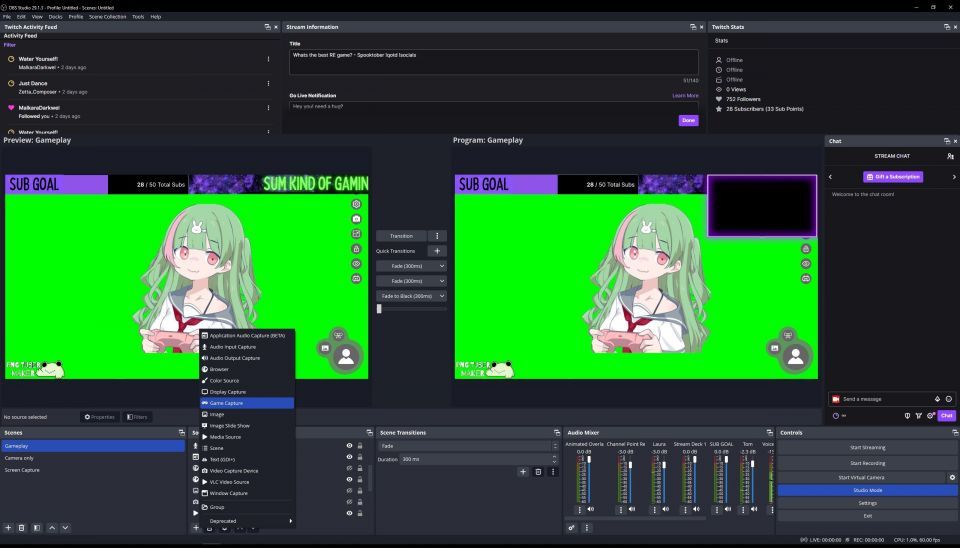
[モード] セクションで、[特定のウィンドウをキャプチャ] を選択し、[ウィンドウ] セクションでキャプチャするウィンドウとして [PNGTuber Maker] を設定します。透過背景が必要な場合は、ウィンドウの下部にある [透過を許可] というラベルのチェックボックスをオンにします。

その後、アバターのサイズを変更して、好きな場所に配置することができます。ウェブカメラや PNGTuber アバターの一般的な場所は下隅のどこかですが、選択は完全にあなた次第です。
新しい PNGTuber アバターでストリーミングを開始する
このガイドに従ってきた場合、PNGTuber アバターは完全に設定され、ストリーミングを開始する準備が整います。PNGTuber であることは、より多くの自由とプライバシーを提供し、まだウェブカメラを持っていない人や、体調が悪くてウェブカメラを使用したくない人に最適なオプションです。
自信や不安に苦しんでいるがストリーマーになりたい人にも最適なオプションです。アバターやペルソナを作成すると、望みながらも勇気がなかったインタラクティブで楽しいストリームを作成するために必要な自信がさらに高まります。
コメントする